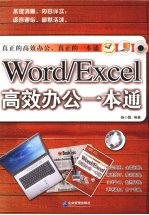
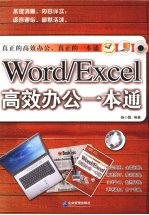
Word Excel 高效办公一本通PDF电子书下载
- 电子书积分:16 积分如何计算积分?
- 作 者:杨小露编著
- 出 版 社:北京:企业管理出版社
- 出版年份:2009
- ISBN:9787802551053
- 页数:538 页
第1章 初识Word 2007和Excel 2007 1
1.1 初识Office 2007 1
1.1.1 初识Office 2007的主要组件 1
1.1.2 诊断及修复Office 2007 1
1.2 初识Word/Excel 2007 3
1.2.1 Word/Excel 2007的新功能 3
1.2.2 Word/Excel 2007的启动和退出 8
1.2.3 Word/Excel 2007的工作界面 10
1.2.4 Word/Excel 2007的帮助功能 11
第2章 Word 2007的基本操作 14
2.1 文档的基本操作 14
2.1.1 新建和打开文档 14
2.1.2 关闭和保存文档 17
2.1.3 另存和加密文档 18
2.1.4 文档内容的输入 20
2.2 文本的基本操作 23
2.2.1 选择文本 23
2.2.2 移动和删除文本 26
2.2.3 复制和粘贴文本 27
2.2.4 查找并替代文本 28
2.3 活学巧用 31
Tips 1:如何利用模板新建带格式的文档 31
Tips 2:如何插入特殊符号 32
Tips 3:如何进行替换功能的高级运用 32
2.4 小试牛刀——录入“整改通知书” 38
第3章 美化文件的第一步——文字及段落的格式化 39
3.1 设置文档的字符格式 39
3.1.1 设置字体格式 39
3.1.2 设置字符间距与复制字符格式 42
3.1.3 设置首字下沉 43
3.1.4 设置字符的其他特殊效果 45
3.2 设置段落格式 48
3.2.1 段落的对齐方式 48
3.2.2 段落的间距 49
3.2.3 设置段落的边框和底纹 53
3.2.4 中文版式——设置段落的特殊效果 56
3.3 活学巧用 62
Tips 1:如何同时设置中西文字体 62
Tips 2:如何设置Word中文字与下划线的距离 62
Tips 3:如何巧设项目符号和编号 63
Tips 4:如何巧用标尺设置段落缩进 67
3.4 小试牛刀——排版公司介绍 68
第4章 提高格式效率的加速器——使用样式和模板 69
4.1 使用样式 69
4.1.1 套用内置样式格式化文档 69
4.1.2 创建样式 69
4.1.3 应用样式 72
4.1.4 更改样式 72
4.1.5 查看及删除样式 74
4.2 使用模板 76
4.2.1 将现有的文档保存为模板 76
4.2.2 运用新的模板 77
4.2.3 修改模板 80
4.3 活学巧用 82
Tips 1:怎样为样式设置快捷键 82
Tips 2:如何解决标题出现在页底 82
4.4 小试牛刀——排版“竞聘生产经营部副主任演说稿” 86
第5章 进一步美化Word文档——图文混排 87
5.1 插入图片 87
5.1.1 插入图片文件 87
5.1.2 设置图片格式 88
5.2 插入剪贴画和艺术字 97
5.2.1 插入剪贴画 97
5.2.2 插入艺术字 98
5.2.3 设置艺术字的格式 99
5.3 活学巧用 105
Tips 1:如何在文档中灵活使用文本框 105
Tips 2:如何压缩图片 107
Tips 3:为什么插入文档的图片有时候不能移动 109
5.4 小试牛刀——制作“宣传海报” 110
第6章 绘制图形 111
6.1 利用形状框绘制图形 111
6.1.1 绘制图形 111
6.1.2 在自选图形中添加文字 115
6.1.3 美化图形 118
6.2 利用SmartArt绘制图形 123
6.2.1 插入SmartArt图形 123
6.2.2 设置SmartArt图像格式 124
6.2.3 改变SmartArt图形结构 128
6.2.4 改变SmartArt图形布局 129
6.3 活学巧用 130
Tips 1:如何组合文档中散乱的图形 130
Tips 2:图形如何进行旋转或者翻转 132
6.4 小试牛刀——制作“CO2循环利用流程图” 135
第7章 表格的运用 136
7.1 创建和删除表格 136
7.1.1 创建表格 136
7.1.2 插入和删除表格 138
7.2 设置表格属性 144
7.2.1 设置对齐方式 144
7.3 活学巧用 152
Tips 1:如何手动绘制表格 152
Tips 2:如何合并和拆分单元格、表格 155
Tips 3:怎样将文本和表格进行转换 158
7.4 小试牛刀——制作“职工收入目标表” 163
第8章 长文档的处理 164
8.1 创建目录和索引 164
8.1.1 创建目录 164
8.1.2 编制索引 171
8.2 编辑脚注和尾注 177
8.2.1 创建脚注和尾注 177
8.2.2 修改脚注和尾注 182
8.2.3 脚注和尾注的相互转换 186
8.3 批注和修订 190
8.3.1 插入批注和修订 190
8.3.2 设置批注和修订样式 196
8.3.3 审阅批注和修订 197
8.4 活学巧用 198
Tips 1:如何在文档中添加题注和交叉引用 198
Tips 2:如何在长文档中进行快速定位 203
Tips 3:如何将目录转化为普通的文本 205
第9章 信封与邮件 208
9.1 创建信封 208
9.1.1 制作单个中文信封 208
9.1.2 批量制作信封 212
9.2 合并邮件 217
9.2.1 开始邮件合并 217
9.2.2 编辑收件人列表 219
9.2.3 合并邮件 227
9.3 活学巧用 234
Tips 1:如何创建邮件标签 234
Tips 2:如何在邮件中插入问候语 237
9.4 小试牛刀——合并下列邮件 239
第10章 页面设置及文章打印 240
10.1 页面设置 240
10.1.1 设置页边距和页面方向 240
10.1.2 设置纸张、版式和文档网络 243
10.1.3 设置文字方向 246
10.1.4 设置分栏和分页 247
10.2 设置页眉、页脚和页码 253
10.2.1 创建页眉、页脚 253
10.2.2 修改页眉、页脚 256
10.2.3 设置页码 258
10.3 文章打印 260
10.3.1 打印预览 260
10.3.2 打印设置 263
10.4 活学巧用 265
Tips 1:如何设置文档的背景和水印 265
Tips 2:如何设置页面的边框 267
Tips 3:如何在文档中插入分节符 268
第11章 Excel 2007的基本操作 272
11.1 工作簿的操作 272
11.1.1 新建工作簿 272
11.1.2 保存工作簿 274
11.1.3 设置工作簿 277
11.2 工作表的操作 280
11.2.1 新建工作表 280
11.2.2 删除和重命名工作表 282
11.2.3 移动、复制工作表 284
11.2.4 显示和隐藏工作表 289
11.3 设置单元格 292
11.3.1 选中单元格 292
11.3.2 插入和合并单元格 294
11.3.3 删除单元格 299
11.4 活学巧用 300
Tips 1:如何保护工作簿 300
Tips 2:如何设置允许编辑的区域 302
第12章 输入与编辑数据 308
12.1 输入数据 308
12.1.1 输入文本和数值 308
12.1.2 输入日期 309
12.1.3 输入特殊符号 312
12.1.4 快速填充数据 313
12.2 编辑数据 316
12.2.1 修改数据 316
12.2.2 复制和移动数据 317
12.2.3 查找和替换数据 319
12.2.4 删除数据 322
12.3 活学巧用 323
Tips 1:如何设置数据的有效性 323
Tips 2:如何灵活使用撤销和恢复键 326
12.4 小试牛刀——完成表格 328
第13章 美化表格——设置表格格式 329
13.1 设置单元格和行、列格式 329
13.1.1 设置字体格式和对齐方式 329
13.1.2 设置表格边框和底纹 332
13.1.3 插入和删除行、列v 334
13.1.4 调整行和列 336
13.2 使用条件格式 339
13.2.1 突出显示单元格规则 339
13.2.2 项目选取规则 340
13.2.3 使用色阶比较数据 342
13.2.4 使用数据条比较数据 343
13.2.5 使用图标集比较数据 343
13.2.6 清除规则 345
13.3 设置单元格样式 347
13.3.1 快速套用单元格样式 347
13.3.2 创建自定义单元格样式 349
13.3.3 复制和删除单元格样式 353
13.4 使用表格样式 355
13.4.1 使用表格格式 355
13.4.2 设置表格格式 357
13.4.3 新建表格样式 360
13.5 活学巧用 363
Tips 1:如何使用主题 363
Tips 2:如何设置工作表的标签颜色 364
13.6 小试牛刀——制作“成本、收益与利润表” 366
第14章 管理表格中的数据 367
14.1 数据排序 367
14.1.1 简单排序 367
14.1.2 高级排序 368
14.2 数据筛选 371
14.2.1 自动筛选 371
14.2.2 自定义筛选 374
14.2.3 高级筛选 375
14.3 分类汇总 378
14.3.1 使用分类汇总 378
14.3.2 隐藏和显示汇总结果 381
14.3.3 分级组合数据 384
14.4 活学巧用 388
Tips 1:如何对两列或者两列以上的数据进行分类汇总 388
Tips 2:如何删除重复项 389
14.5 小试牛刀——制作“车辆使用登记卡” 392
第15章 在表格中插入对象 393
15.1 插入图片和剪贴画 393
15.1.1 插入剪贴画 393
15.1.2 设置剪贴画样式 396
15.1.3 插入图片v 399
15.1.4 设置图片格式 401
15.2 插入形状和艺术字 409
15.2.1 插入形状 409
15.2.2 设置形状格式 410
15.2.3 插入艺术字 411
15.2.4 设置艺术字的格式 412
15.3 插入文本框 415
15.3.1 插入文本框 415
15.3.2 设置文本框格式 416
15.4 活学巧用 417
Tips:如何在表格中插入SmartArt图形 417
15.5 小试牛刀——制作“最新商品目录” 423
第16章 用图表表现表格中的数据 424
16.1 图表的创建和修改 424
16.1.1 创建图表 424
16.1.2 修改图表 425
16.2 设置图表 434
16.2.1 设置图表及图表坐标轴标题 434
16.2.2 设置图表图例 438
16.2.3 设置数据系列格式 439
16.2.4 设置图表背景 442
16.2.5 设置网络线 448
16.3 活学巧用 451
Tips 1:如何插入误差线 451
Tips 2:如何选中和设置图表中的不同内容 451
16.4 小试牛刀——制作“企业销售统计表” 456
第17章 使用透视表、透视图 457
17.1 透视表的运用 457
17.1.1 创建和查看数据透视表 457
17.1.2 设置数据透视表的字段 461
17.1.3 美化数据透视表 470
17.2 透视图的运用 474
17.2.1 创建数据透视图 474
17.2.2 美化数据透视图 476
17.3 活学巧用 479
Tips:如何自动刷新数据透视表 479
17.4 小试牛刀——制作“成本表” 481
第18章 Excel的计算功能 482
18.1 应用公式 482
18.1.1 公式的运算符 482
18.1.2 输入及编辑公式 482
18.1.3 使用自动求和功能 485
18.1.4 公式审核 487
18.2 引用公式和应用函数 491
18.2.1 引用公式 491
18.2.2 应用函数 496
18.3 活学巧用 500
Tips 1:如何使用数组公式 500
Tips 2:如何设置Excel选项 500
18.4 小试牛刀——制作“固定资产减少处理表” 504
第19章 设置打印工作表 505
19.1 设置打印页面 505
19.1.1 设置页边距 505
19.1.2 设置纸张方向 508
19.1.3 设置纸张大小 511
19.1.4 设置打印区域 513
19.1.5 设置打印标题 516
19.1.6 设置分页符 520
19.2 设置页眉页脚 523
19.2.1 添加页眉页脚 523
19.2.2 删除页眉页脚 526
19.3 打印文件 528
19.3.1 设置打印内容 528
19.3.2 终止正在打印的任务 531
19.4 活学巧用 534
Tips 1:如何一次打印多个工作簿 534
Tips 2:怎样打印工作表中的公式 534
- 《WPS Office办公应用从入门到精通》IT新时代教育 2018
- 《微软办公软件国际认证MOS Office 2016大师级通关教程》徐日,张晓昆著 2018
- 《办公软件应用 Windows平台 Windows XP Word 2003 Excel 2003 职业技能培训教程》全国计算机信息高新技术考试教材编写委员会编写 2016
- 《秋叶Office Word Excel PPT办公应用从新手到高手》秋叶,神龙编著 2019
- 《Excel 2016高效办公 会计实务》Excel Home编著 2019
- 《秘书专业 办公自动化》疏靖主编 2011
- 《基于工作过程的办公软件应用项目教程》王维霞主编 2018
- 《现代办公实务》马东艳,薛荐戈主编 2019
- 《高校办公自动化系统开发技术研究》王鹤琴著 2018
- 《智者生存》张宏彬编著 2013
- 《市政工程基础》杨岚编著 2009
- 《家畜百宝 猪、牛、羊、鸡的综合利用》山西省商业厅组织技术处编著 1959
- 《《道德经》200句》崇贤书院编著 2018
- 《高级英语阅读与听说教程》刘秀梅编著 2019
- 《计算机网络与通信基础》谢雨飞,田启川编著 2019
- 《看图自学吉他弹唱教程》陈飞编著 2019
- 《法语词汇认知联想记忆法》刘莲编著 2020
- 《培智学校义务教育实验教科书教师教学用书 生活适应 二年级 上》人民教育出版社,课程教材研究所,特殊教育课程教材研究中心编著 2019
- 《国家社科基金项目申报规范 技巧与案例 第3版 2020》文传浩,夏宇编著 2019
- 《流体力学》张扬军,彭杰,诸葛伟林编著 2019
- 《建筑施工企业统计》杨淑芝主编 2008
- 《管理信息系统习题集》郭晓军 2016
- 《MBA大师.2020年MBAMPAMPAcc管理类联考专用辅导教材 数学考点精讲》(中国)董璞 2019
- 《指向核心素养 北京十一学校名师教学设计 英语 七年级 上 配人教版》周志英总主编 2019
- 《信息系统安全技术管理策略 信息安全经济学视角》赵柳榕著 2020
- 《北京生态环境保护》《北京环境保护丛书》编委会编著 2018
- 《卓有成效的管理者 中英文双语版》(美)彼得·德鲁克许是祥译;那国毅审校 2019
- 《危险化学品经营单位主要负责人和安全生产管理人员安全培训教材》李隆庭,徐一星主编 2012
- 《管理运筹学》韩伯棠主编 2019
- 《ESG指标管理与信息披露指南》管竹笋,林波,代奕波主编 2019
